TranslucentTB是一款非常不错的win10任务栏透明磨砂工具,功能强大且完全免费使用。该软件可以调节你的任务栏透明度,可以让你的任务栏设置成模糊状态,当然任务栏的人物窗口图标还是清晰的,不会影响任务栏的人物窗口图标的清晰度,使你的桌面更加的美观。而且用户可以根据自己的喜好来自定义设置任务栏的透明度,可以支持在不同的效果之间进行切换,你还可以直接将任务栏设置为透明样式,这样看起来会非常炫酷。另外运行时系统占用资源极小,几乎不存在一般。想一秒变透明状态栏吗?如喜欢的用户那还等什么呢?一款不可多得的win10任务栏透明磨砂工具千万不要错过了,喜欢的朋友快来下载体验吧!
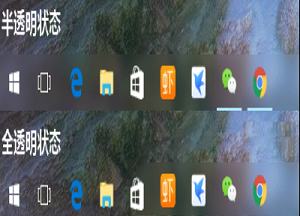
* 任务栏状态(选择一种 - 可以在除正常之外的每个状态上自定义)
* 模糊:会使任务栏略显模糊
* 清除:透明任务栏
* 正常:常规Windows样式。 (好像TranslucentTB没有运行)
* 不透明:没有透明度
* 流利:Windows 2010年4月10日仅更新和更新。将为任务栏提供类似于Microsoft的Fluent Design指南的外观
* 动态模式(这些模式可以一起使用,每个模式都提供您可以自定义的任务栏状态和颜色)
* 动态Windows:如果窗口当前最大化,则会将任务栏更改为其他外观
* 动态开始菜单:打开开始菜单时将更改任务栏外观
* Dynamic Cortana:当Cortana(或禁用Cortana的搜索菜单)打开时,将更改任务栏外观
* 动态时间轴/任务视图:当时间轴(或旧版本上的任务视图)打开时,将更改任务栏外观
* 能够显示或隐藏Aero Peek按钮。可随意定制或动态定制
1.按住 win+R 打开“运行”对话框,输入 shell:startup ,回车或点击“确定”即可打开“用户启动文件夹”
2.右击“TranslucentTB.exe”,选择“创建快捷方式”
3.将快捷方式移入第一步打开的文件夹即可实现自启动
怎么设置开机全透明:
1. 在上述开机自启文件夹里找到快捷方式,右击选择“属性”进入。
2. 找到“目标”,在最后面先加一个空格,然后输入“--transparent”。
3. 点击“确认”关闭窗口即可
优化用户体验性
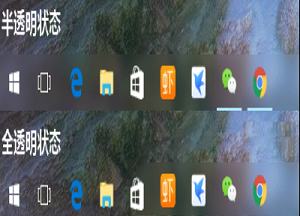
功能特点
* 支持alpha和实时预览的高级颜色选择器可更改任务栏的颜色* 任务栏状态(选择一种 - 可以在除正常之外的每个状态上自定义)
* 模糊:会使任务栏略显模糊
* 清除:透明任务栏
* 正常:常规Windows样式。 (好像TranslucentTB没有运行)
* 不透明:没有透明度
* 流利:Windows 2010年4月10日仅更新和更新。将为任务栏提供类似于Microsoft的Fluent Design指南的外观
* 动态模式(这些模式可以一起使用,每个模式都提供您可以自定义的任务栏状态和颜色)
* 动态Windows:如果窗口当前最大化,则会将任务栏更改为其他外观
* 动态开始菜单:打开开始菜单时将更改任务栏外观
* Dynamic Cortana:当Cortana(或禁用Cortana的搜索菜单)打开时,将更改任务栏外观
* 动态时间轴/任务视图:当时间轴(或旧版本上的任务视图)打开时,将更改任务栏外观
* 能够显示或隐藏Aero Peek按钮。可随意定制或动态定制
使用说明
TranslucentTB 的使用方法很简单,运行后会在托盘里有个图标,右键点击图标,会有三个菜单。「Blur」是半透明模糊状态、「Clear」则是全透明状态,最后就是退出,你可以根据自己的喜好来进行设定。使用方法
自启动方法:1.按住 win+R 打开“运行”对话框,输入 shell:startup ,回车或点击“确定”即可打开“用户启动文件夹”
2.右击“TranslucentTB.exe”,选择“创建快捷方式”
3.将快捷方式移入第一步打开的文件夹即可实现自启动
怎么设置开机全透明:
1. 在上述开机自启文件夹里找到快捷方式,右击选择“属性”进入。
2. 找到“目标”,在最后面先加一个空格,然后输入“--transparent”。
3. 点击“确认”关闭窗口即可
更新日志
修复已知bug优化用户体验性
∨ 展开
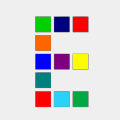
 天选姬桌宠v1.5.1正式版
天选姬桌宠v1.5.1正式版 Thief Book(摸鱼神器)v1.2免费版
Thief Book(摸鱼神器)v1.2免费版 腾讯桌面整理软件官方版V3.0v3.0.1411.127
腾讯桌面整理软件官方版V3.0v3.0.1411.127 b站弹幕姬v1.0.1.126官方版
b站弹幕姬v1.0.1.126官方版 桌面粉笔工具v1.0电脑版
桌面粉笔工具v1.0电脑版 爱奇艺播放器电脑客户端 V9.10.167.6385 官方免费版
爱奇艺播放器电脑客户端 V9.10.167.6385 官方免费版
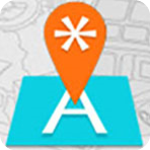 Tickeysv1.1.1绿色中文版
Tickeysv1.1.1绿色中文版
 Reduce Memory(内存整理工具)v1.3绿色版
Reduce Memory(内存整理工具)v1.3绿色版
 旋风图片压缩v1.4.0.0绿色免费版
旋风图片压缩v1.4.0.0绿色免费版
 我的世界进入水桶模组 V1.12.2 绿色免费版
我的世界进入水桶模组 V1.12.2 绿色免费版
 Steelray Project Viewer 2018v12.67破解版
Steelray Project Viewer 2018v12.67破解版
 RStudio V2023.09.1 最新版
RStudio V2023.09.1 最新版
 danmu tools(弹幕下载与转换工具) V3.9.10 免费版
danmu tools(弹幕下载与转换工具) V3.9.10 免费版
 向日葵客户端v11.0.0.33826绿色版
向日葵客户端v11.0.0.33826绿色版
 Spacedesk(分屏软件) V1.0.50 官方最新版
Spacedesk(分屏软件) V1.0.50 官方最新版
 Hidetoolzv3.0绿色破解版
Hidetoolzv3.0绿色破解版
 Stardock Start11直装破解版 V1.36 简体中文版
Stardock Start11直装破解版 V1.36 简体中文版
 WallpaperShowHide(桌面图标隐藏) V1 免费版
WallpaperShowHide(桌面图标隐藏) V1 免费版
 天选姬2壁纸 V2.3.1 官方最新版
天选姬2壁纸 V2.3.1 官方最新版
 YYNote(小黄条)v3.0.5破解版
YYNote(小黄条)v3.0.5破解版
 StartAllBack汉化破解版 V3.5.0.4502 免授权码版
StartAllBack汉化破解版 V3.5.0.4502 免授权码版